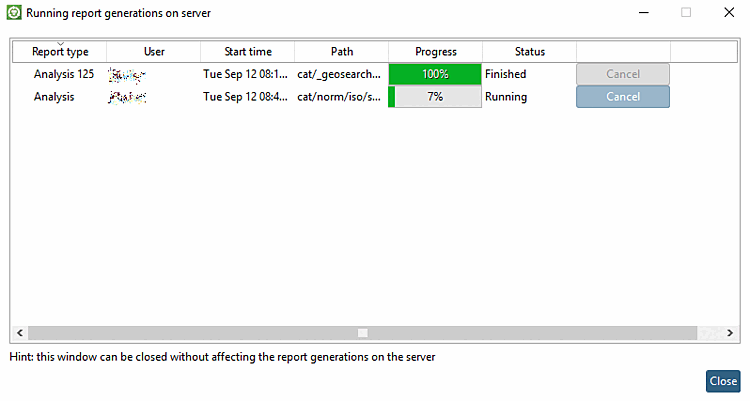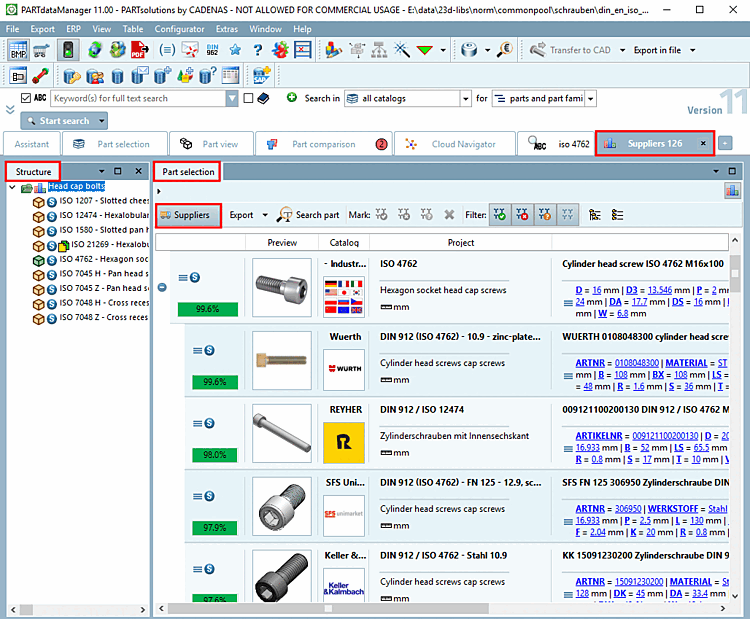Im Folgenden ist beschrieben, wie Sie eine Lieferanten [Suppliers]-Analyse erstellen.
Rufen Sie auf einem Verzeichnis den Kontextmenübefehl Analyse [Analysis] -> Analyse erstellen... [Create analysis...] auf.
-> Das entsprechende Dialogfenster wird geöffnet.
Aktivieren Sie links die Methode "Lieferanten [Suppliers]".
-> Rechts werden die entsprechenden Einstellungsoptionen angezeigt.
Nehmen Sie die gewünschten Einstellungen vor.
Wählen Sie beispielsweise unter Schwellenwert in % [Threshold in %] 90.
Aktivieren Sie im Dialogbereich In folgenden Katalogen suchen [search in following directories] die gewünschten Kataloge oder auch Unterverzeichnisse.
Detaillierte Hinweise zu den Einstellungsoptionen finden Sie unter Abschnitt 3.1.13.1.4, „Einstellungsdialog für "Make-or-Buy", "Cost Mockup" und "Lieferanten" “.
-> Die Analyse wird gestartet. Im Dialogfenster Laufende Berichtgenerierungen auf dem Server [Running report generations on server] werden Sie über den Fortschritt informiert.
Sobald die Analyse abgeschlossen ist, wird das Ergebnis automatisch auf einer eigenen Registerseite angezeigt. Die Beschriftung des Reiters (hier "Lieferanten") ist analog zum eingetragenen Namen im Einstellungsdialog.
Unter Teileauswahl werden alle Suchteile des eingestellten Verzeichnisses aufgelistet. Mit Klick auf ein
 Plus-Zeichen werden unter dem jeweiligen Suchteil
die gefundenen Vergleichsteile angezeigt. Die Prozentwerte bei den
gefundenen Vergleichsteilen geben die geometrische Ähnlichkeit zum
Suchteil an.
Plus-Zeichen werden unter dem jeweiligen Suchteil
die gefundenen Vergleichsteile angezeigt. Die Prozentwerte bei den
gefundenen Vergleichsteilen geben die geometrische Ähnlichkeit zum
Suchteil an.Unter Struktur [Structure] können Sie die Ergebnisse rechts filtern.


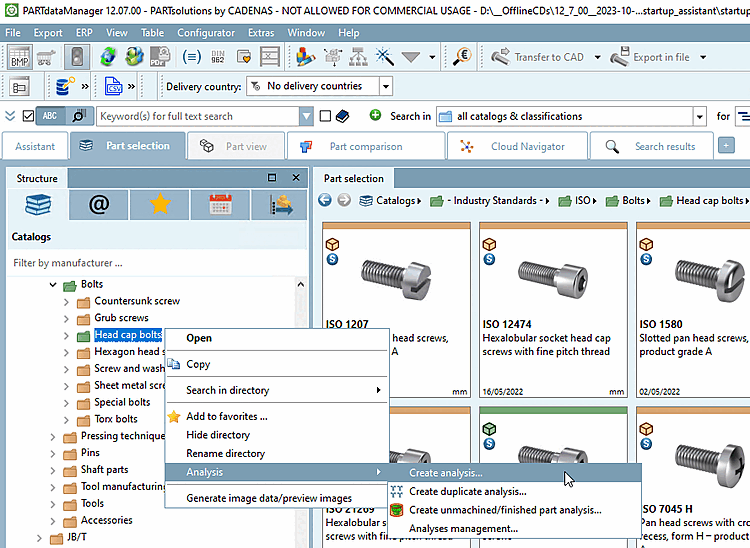
![Dialogfenster "Analyse erstellen [Create analysis]"](https://webapi.partcommunity.com/service/help/latest/pages/de/3dfindit/doc/resources/img/img_98c16a086577457bae4c6e0b42b0301e.png)
![[Hinweis]](https://webapi.partcommunity.com/service/help/latest/pages/de/3dfindit/doc/images/note.png)